移动硬盘raw格式如何恢复(移动硬盘raw格式解决方法)
移动硬盘raw格式如何恢复?
你是不是也遇到了这样的事情,插上移动硬盘准备查找重要文件,却发现它变成了一个看不懂的raw格式,让人感到一头雾水?raw格式很让人看不懂,但实际上,它是一种相当普遍的问题。意味着你的硬盘变成了一个未经处理的原始状态,而且完全无法读取里面的文件,但这并不是说数据就没了。接下来,一起了解如何恢复这些看似消失的数据吧!

一、硬盘数据恢复所需工具:
简单好用的超级兔子数据恢复(点击红字下载)
二、移动硬盘raw格式,进行数据恢复,需要特别注意以下几个事项:
1. 立即停止写入:首先,一旦发现硬盘变为raw格式,应立即停止对该硬盘的所有读写操作,以防止数据被进一步破坏或覆盖。
2. 不要随意格式化:即使系统提示你格式化移动硬盘,也不要轻易这么做,除非你已经确认数据已经安全备份。
3. 耐心等待扫描:硬盘恢复可能需要较长时间,特别是硬盘容量大时。过程中不要中断扫描,以免数据恢复不完整。
三、数据恢复软件恢复
超级兔子硬盘恢复的详细方法:
1.首先,在电脑上成功下载超级兔子数据恢复软件,并将其放在计算机的桌面上。双击打开进入超级兔子,并选择“场景模式”下的“分区恢复”。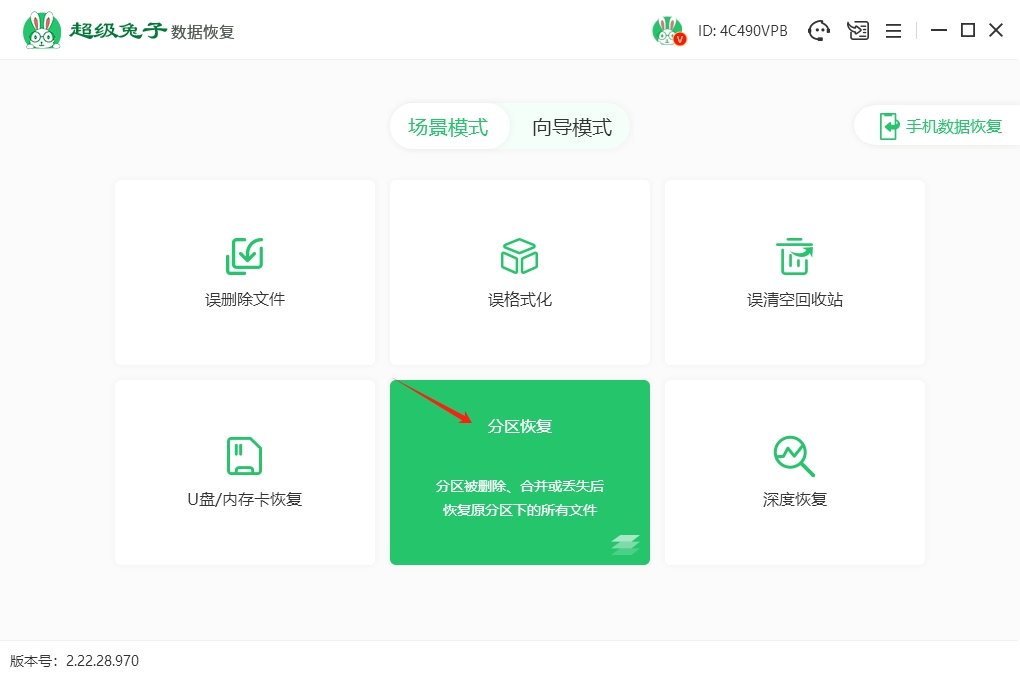
2.找到硬盘中丢失数据的具体分区,确认分区后,点击系统提供的“开始扫描”按钮,开始寻找丢失的数据。
3. 超级兔子进行数据的扫描操作,这一过程无需您手动操作,只需等待扫描成功即可。扫描完成后,请选择您需要恢复的文件,然后点击“立即恢复”
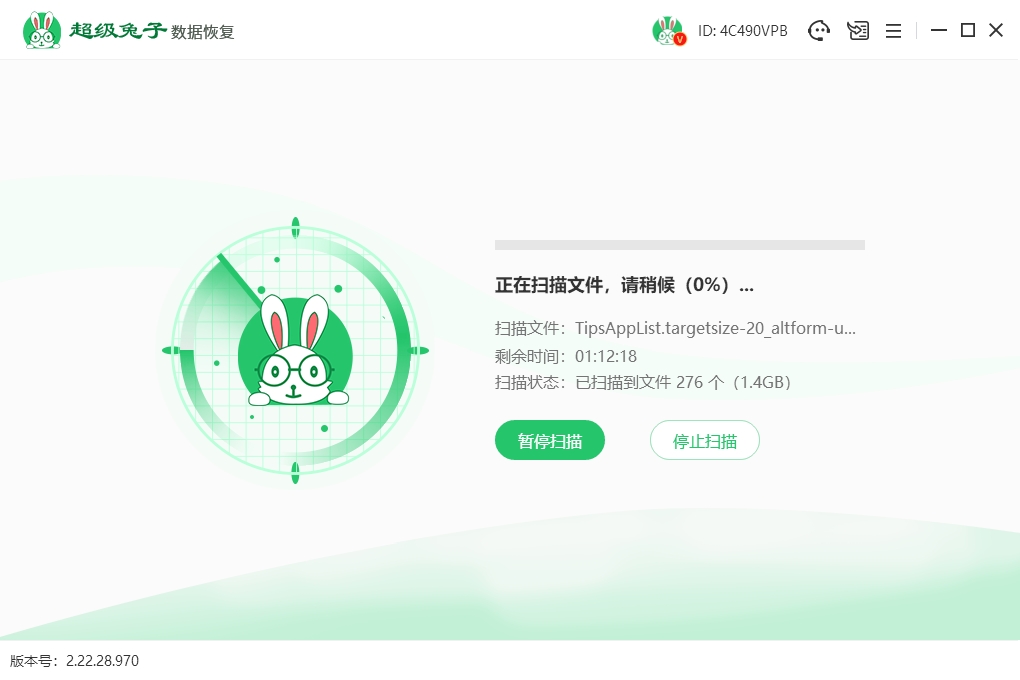
4.在恢复文件时,记得不要直接存回原来的硬盘区,那样可能会把别的数据弄覆盖。选个别的位置来存放恢复出来的文件,保护好你的数据很关键!
5.超级兔子正在导出数据,此过程将自动进行,无需您进行任何手动干预。建议您在这个阶段保持耐心等待,不要执行其他可能影响数据恢复过程的操作。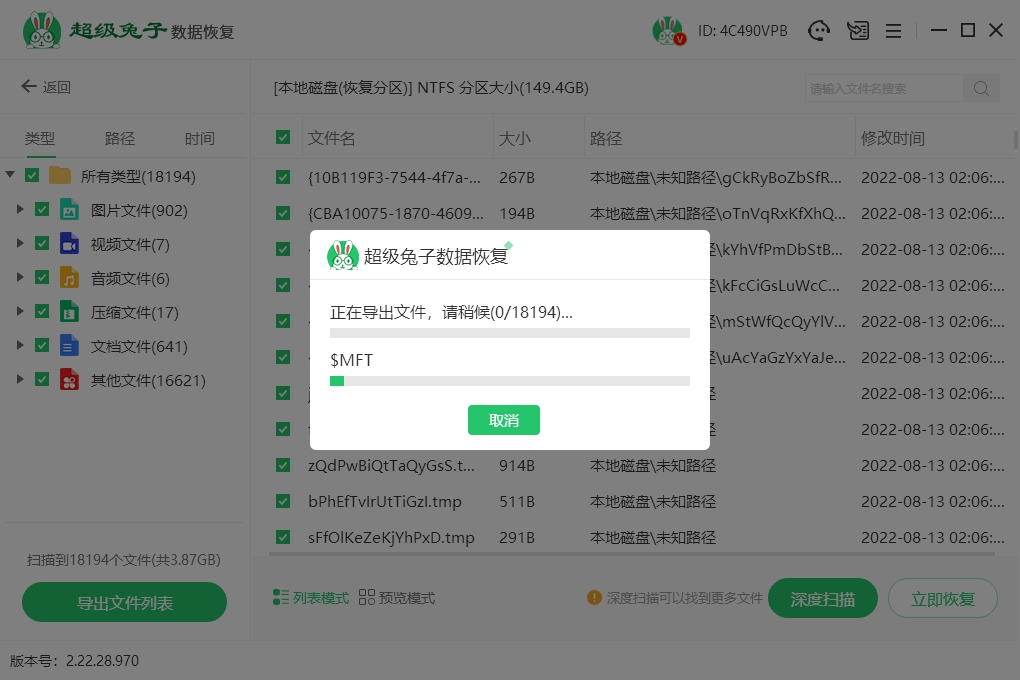
6.恭喜,您的硬盘数据已经找回来了。最后,点一下“确定”就可以了。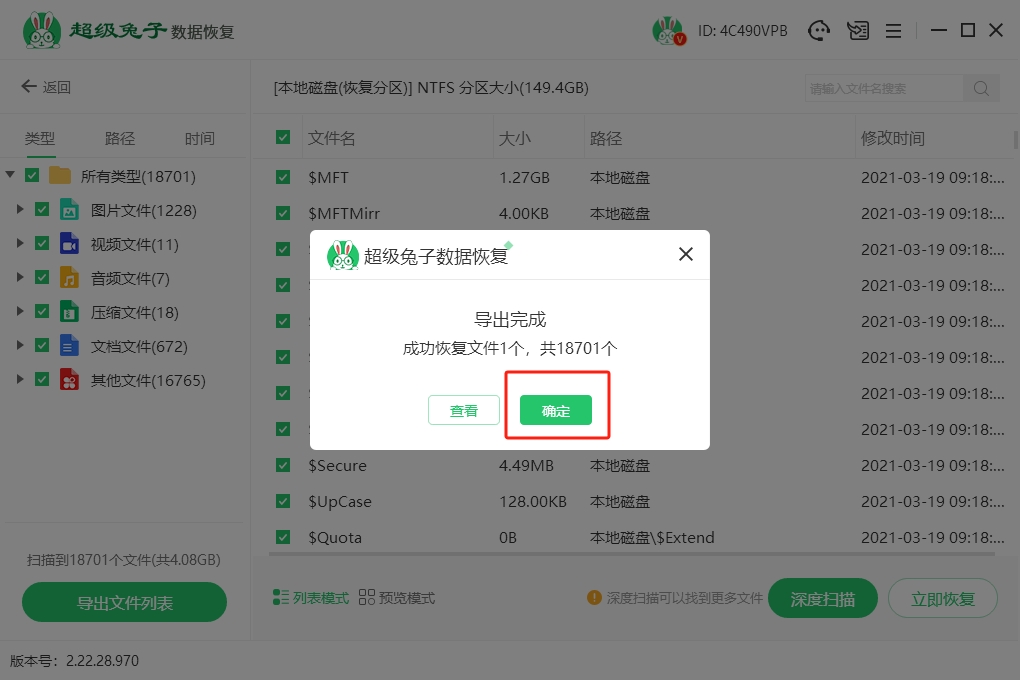
四、硬盘恢复数据的相关内容
1. D盘变成RAW格式怎么办
RAW格式不像常见的NTFS或FAT32那样,它不是一个常规的文件系统格式。
D盘变成RAW格式,这个问题可能有很多种原因。一个可能的原因是D盘的文件系统损坏了,可能是因为突然断电、强制关机或者是病毒感染。另一个可能的原因是D盘的分区表损坏了。
第一步,你可以使用Windows自带的磁盘管理工具,来修复D盘。
第二步,如果这种方法无效,那么你可能需要借助一些专业的数据恢复软件,来恢复D盘中的数据。
另外,如果你有备份的习惯,那么现在就是备份的好时机!你可以从备份中恢复数据,以确保数据的安全。
2. e盘显示raw是硬盘坏了吗
不一定,raw格式本身并不是硬盘坏了的直接证据,因为它可能只是文件系统出现了问题而已。这个问题可能是由于突然断电、强制关机、病毒感染等原因导致的。
但是,也有可能硬盘本身出现了问题,导致e盘显示成了raw格式。比如说,硬盘的存储芯片损坏了,或者是硬盘的分区表损坏了,都可能导致硬盘无法正确识别文件系统。
那么,面对e盘显示成raw格式,我们该怎么办呢?
首先,大家可以试试修复e盘。可以用命令行工具来修复。
其次,如果修复失败,那么你可能需要借助一些专业的数据恢复软件,会恢复数据,确保数据安全!
关于移动硬盘raw格式解决方法,上述就是全部内容了。也许是因为硬盘接触不良,或者是硬盘的文件系统损坏了,又或者是硬盘遭遇了病毒攻击,都会导致硬盘raw。我们需要做的,就是及时行动,并且避免任何写入操作,接着用一些数据恢复软件来恢复数据、保证数据安全。
